3ds MAX特效教程:星光灿烂(3)
来源:互联网 作者:未知 发布时间:2011-01-09 09:06:20 网友评论 0 条
9、选取五角星star01,在工具行中用鼠标按住 钮不放,选择
钮不放,选择 钮,这个工具用来沿固定路径复制物体,如下图所示。
钮,这个工具用来沿固定路径复制物体,如下图所示。
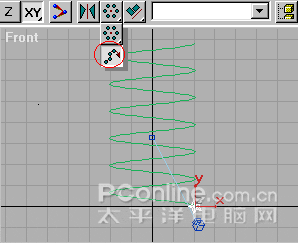
操作五角星star01
10、在弹出的如下窗口中勾选range钮,设置参数如下。
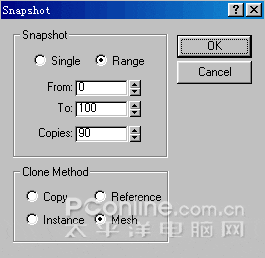
设置参数
11、在工具栏中单击钮,选择star01物体并删除它。
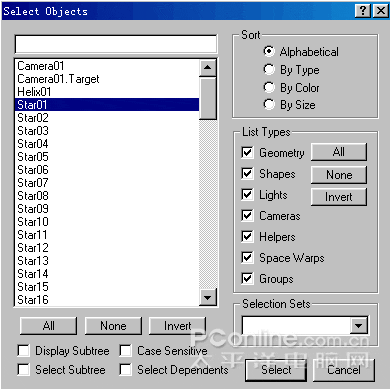
选择star01物体并删除
12、激活top视图,使用旋转工具旋转五角星至与图中的绿色线框相切的位置,如图所示。
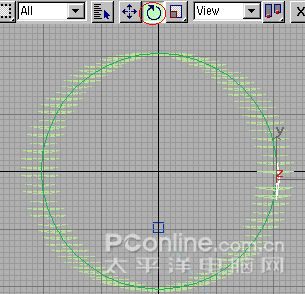
旋转五角星
13、选取相邻的第二个五角星,重复上面的步骤,依次类推,直至把所有的五角星都调整为与螺旋线相切,如下图所示。
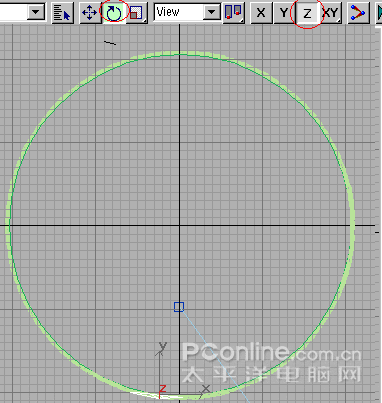
- 2009-10-20
- 2011-01-11
- 2009-10-20
- 2009-10-20
- 2009-10-20
- 2009-04-17
- 2009-03-30
- 2010-12-03
- 2009-10-20
- 2009-10-20
- 2010-08-17
- 2009-10-20
- 2009-10-20
- 2009-10-16
- 2009-10-20
关于我们 | 联系方式 | 广告服务 | 免责条款 | 内容合作 | 图书投稿 | 招聘职位 | About CG Time
Copyright © 2008 CGTime.org Inc. All Rights Reserved. CG时代 版权所有